Urgente per i clienti iMobie: Azione richiesta per ottenere 3 mesi extra gratuiti del tuo software
Se hai ricevuto una foto su WhatsApp e il mittente l’ha immediatamente cancellata, potresti chiederti cosa potrebbe essere quella foto, quindi finisci per cercare modi per recuperare una foto di WhatsApp cancellata dal mittente. Fortunatamente, questa guida ti aiuterà a fare proprio questo , continua a leggere!
Se foto cancellate, video su WhatsApp, c’è un modo per recuperare questi media WhatsApp? È noto che la funzione di eliminazione dei messaggi di WhatsApp consente ai mittenti dei messaggi di eliminare il contenuto inviato entro un’ora. Ma non puoi più cercarlo. Questo articolo analizzerà da molteplici aspetti e ti dirà come recuperare foto WhatsApp cancellate dal mittente.
Il mittente di un messaggio può cambiare idea o inviarlo accidentalmente per vari motivi. Vuoi visualizzare le foto cancellate per curiosità. Forse hai cercato in molti modi ma non sei sicuro che sia sicuro da usare. Combinando vari metodi, questo articolo riassume come recuperare foto WhatsApp cancellati dal mittente nelle seguenti situazioni per utenti Android e iPhone. Continuare a leggere.
Se ritieni che le immagini che hai inviato siano molto importanti e desideri recuperare le foto cancellate da questi mittenti, ma non riesci a raggiungerlo, i seguenti tre metodi riassumono per te tre modi efficaci per recuperare le foto cancellate di WhatsApp dal metodo dei mittenti Andriod. Basta scegliere il metodo che funziona meglio per te.
Ti stai chiedendo come recuperare i messaggi WhatsApp cancellati? Alcune applicazioni di terze parti possono aiutare a leggere le chat cancellate e i media di WhatsApp, ti consigliamo Droidkit. Per permetterti di recuperare foto WhatsApp cancellate dal mittente velocemente, DroidKit deve essere la tua scelta migliore. DroidKit ha lanciato una funzione di recupero dati WhatsApp professionale per WhatsApp, che può aiutarti a recuperare WhatsApp cancellato su Android senza backup. Ti consente di recuperare le foto di cui hai bisogno in modo sicuro ed efficiente. Puoi recuperare messaggi e allegati WhatsApp cancellati come immagini WhatsApp, video in brevissimo tempo. Inoltre, può risolvere quasi tutti i problemi quando si utilizza un telefono Android.
Ecco i passaggi dettagliati per recuperare foto WhatsApp cancellate dal mittente con DroidKit:
Scarica e installa DroidKit sul tuo computer e avvialo. Seleziona la modalità “Recupero WhatsApp”. Fare clic su “Avvia”.
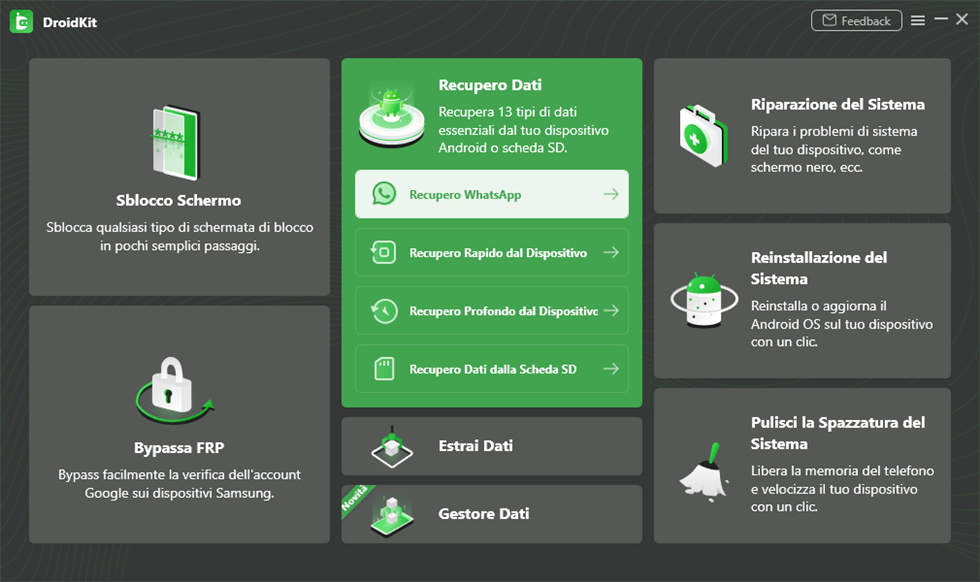
Clicca Recupero WhatsApp
Fai clic su “Inizia” per eseguire il backup dei dati di WhatsApp sul dispositivo di origine. Installerà quindi una versione personalizzata di WhatsApp sul tuo dispositivo. Devi concedere l’accesso alla versione personalizzata di WhatsApp sul tuo dispositivo Android.
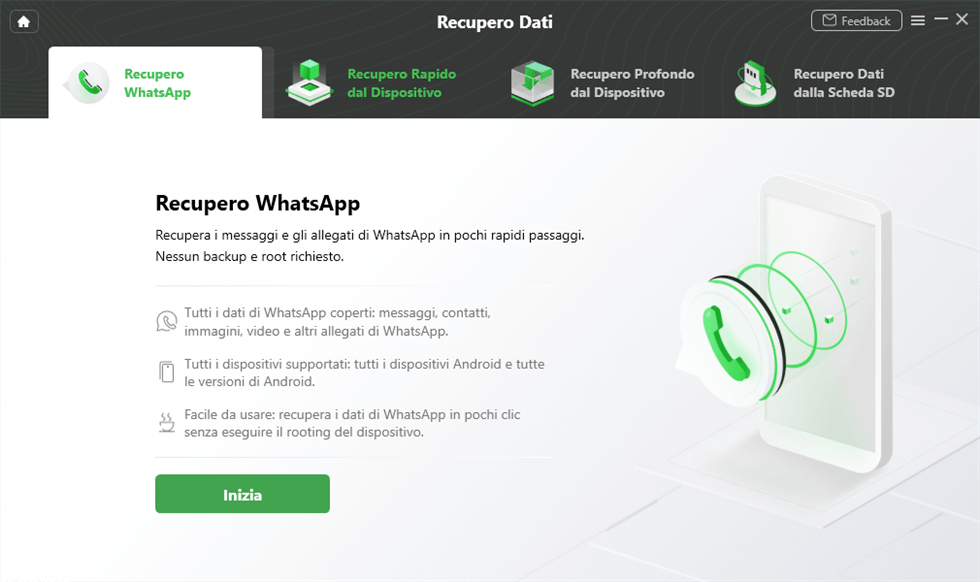
Clicca Inizia per recuperare le chat WhatsApp Android
DroidKit eseguirà automaticamente la scansione del tuo dispositivo Android alla ricerca di foto cancellate. Quindi puoi visualizzare in anteprima le foto eliminate. Puoi scegliere di recuperare le foto scansionate su “Su dispositivo” o “Su PC”.
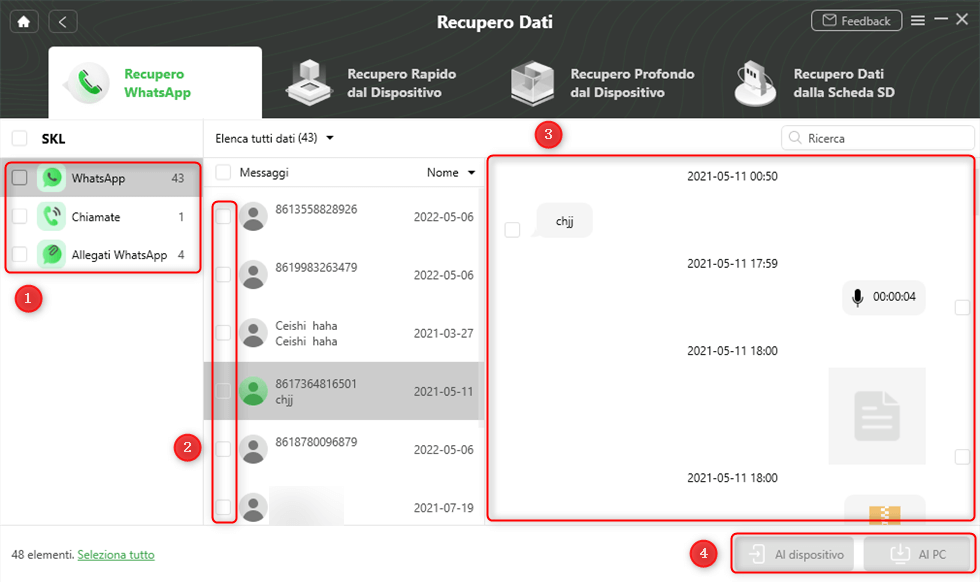
Seleziona le chat che desideri da esportare
Se hai scaricato il file manager puoi tramite Backup per recuperare foto WhatsApp cancellate dal mittente. Allo stesso tempo, devi anche preparare una scheda SD per aiutarti a operare. È possibile fare riferimento ai seguenti passaggi per operare:
Passaggio 1. Scarica e installa il file manager. Dopo l’apertura, trova la memoria locale o la memoria della scheda SD, seleziona WhatsApp e fai clic su “Database”.
Passaggio 2. Copiare il file di backup nel database archiviato localmente.
Passaggio 3. Installa e apri WhatsApp, quindi verifica il tuo numero. Dopo che la verifica è stata superata, fai clic su ”Ripristina” per recuperare le foto dal backup locale.
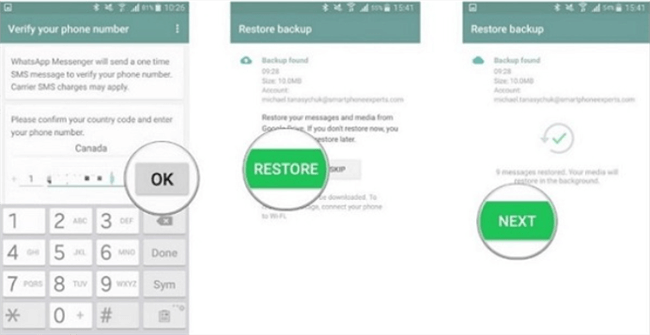
Configura WhatsApp e ripristina il backup
Google Drive ha una funzione di backup automatico. Se hai l’abitudine di fare il backup della cronologia delle chat su Google Drive, allora Google Drive può anche aiutarti a recuperare foto WhatsApp cancellate dal mittente. Di seguito sono riportati i passaggi operativi specifici:
Passaggio 1. Accedi al tuo account Google su Android. Apri WhatsApp e accedi al tuo numero.
Passaggio 2. Fai clic su ”Ripristina” per recuperare chat e file multimediali da Google Drive.
Passaggio 3. Fare clic su “Avanti”. Puoi aspettare che la chat riprenda.
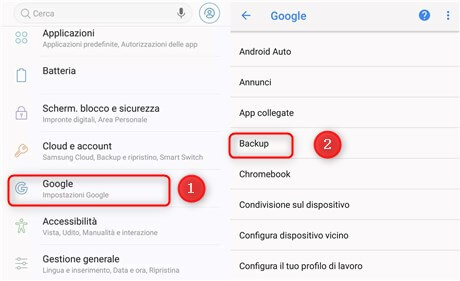
Usa l’account Google per ripristinare
Scopri di più:Come recuperare video WhatsApp>
Per gli utenti iPhone, puoi utilizzare i seguenti due modi per aiutarti a recuperare foto WhatsApp cancellate dal mittente iphone rapidamente. Credo che questi due metodi saranno sicuramente in grado di risolvere il tuo problema.
Phonerescue per ios è un software di recupero dati appositamente progettato per gli utenti iPhone. Phonerescue per iOS rileva tracce di file eliminati nel dispositivo. Quindi ripristina WhatsApp in modo sicuro e leggi i messaggi eliminati. Per tutti gli utenti iPhone PhoneRescue per iOS è la scelta migliore. Di seguito sono riportati i passaggi specifici per utilizzare la funzione di ripristino del dispositivo di phonerescue per ios:
Prima scarica e installa PhoneRescue sul tuo computer, quindi collega il tuo dispositivo iOS al computer utilizzando un cavo USB. Seleziona la modalità “Recupera da dispositivo iOS”.
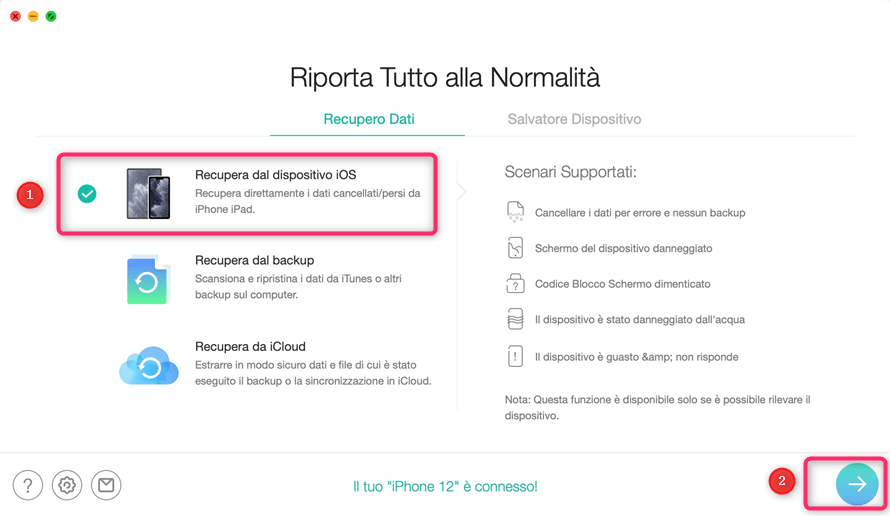
Scegli Ripristina da dispositivo iOS
Quindi fai clic sulla “freccia” nell’angolo in basso a destra per analizzare il tuo dispositivo. Per impostazione predefinita, verranno selezionate tutte le categorie. Se vuoi recuperare solo alcune categorie specifiche, deseleziona l’opzione “Seleziona tutto” e seleziona i dati in base alle tue esigenze. Puoi recuperare i dati in modo selettivo senza sovrascrivere i dati esistenti.
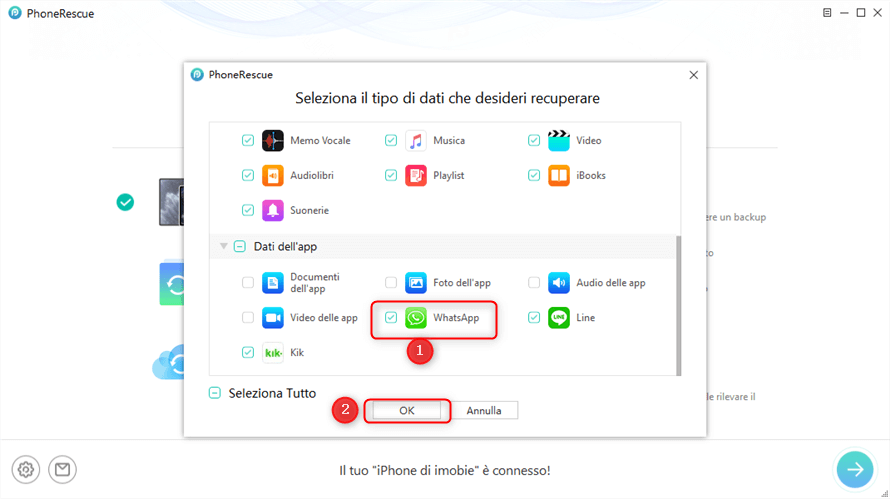
Recupera WhatsApp da iDevice
Dopo aver completato il processo di scansione, è possibile visualizzare in anteprima i dati scansionati. Sia i dati persi che quelli esistenti sul dispositivo vengono visualizzati per categoria. Per filtrare i dati già esistenti sul tuo dispositivo iOS, puoi selezionare l’opzione “Elenca solo eliminati” invece di “Elenca tutti gli elementi”.
Dopo aver trovato i dati che ti servono, spunta le caselle per selezionarli. Puoi scegliere di recuperare i dati scansionati “al dispositivo” o “al computer”.
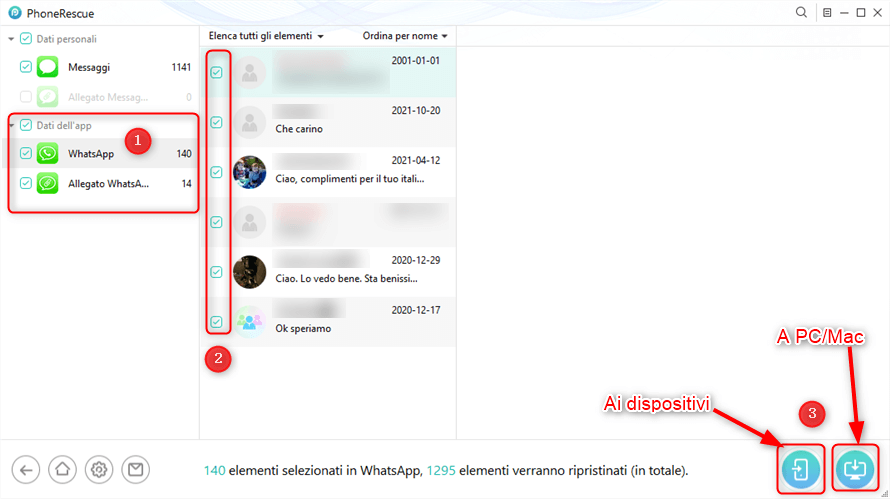
Seleziona Messaggi WhatsApp da ripristinare
iCloud può anche aiutarti a recuperare foto WhatsApp cancellate dal mittente iPhone. Dopo aver attivato iCloud Drive, devi prima aprire WhatsApp, selezionare le impostazioni, fare clic su “Chat” e verificare se è presente un backup iCloud nel backup della chat. Se riesci a trovare il backup precedente, disinstalla e reinstalla WhatsApp. Dopo aver verificato il tuo numero di telefono, puoi seguire le istruzioni per recuperare la cronologia delle chat.
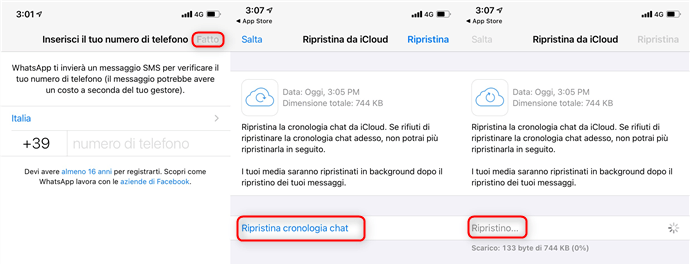
trasferire whatsapp da iphone a iphone tramite whatsapp backup
Q.
A.
Anche se il messaggio è stato eliminato dalla conversazione di WhatsApp, c’è ancora la possibilità che il file multimediale che hai inviato venga salvato nella galleria fotografica dell’altra persona.
Q.
A.
Il messaggio infatti non viene cancellato definitivamente ma rimarrà sul dispositivo per un periodo di tempo. Ma se vuoi recuperare un messaggio cancellato inviato dal mittente, ti consigliamo di chiedere direttamente al mittente il contenuto del messaggio.
È sempre una sensazione di impotenza quando qualcuno cancella i messaggi, soprattutto quando non si riesce a leggere le foto di WhatsApp cancellate dal mittente. Sono sicuro che questi modi sopra ti abbiano aiutato a recuperare foto WhatsApp cancellate dal mittente. Non importa quale metodo scegli, purché risolva il tuo problema. Trova quello che funziona per te. Alla fine dell’articolo, ti consiglio sinceramente i due software di ripristino DroidKit e Phonerescue per ios. In combinazione con la descrizione nell’articolo, hanno capacità di recupero dati molto professionali. Prova a scaricare, non te ne pentirai.
Scarica Gratis (Win) Compatibile con Windows Scarica Gratis (Mac) Compatibile con Mac
Domande relative al prodotto? Contatta il nostro team di supporto per ottenere una soluzione rapida >
